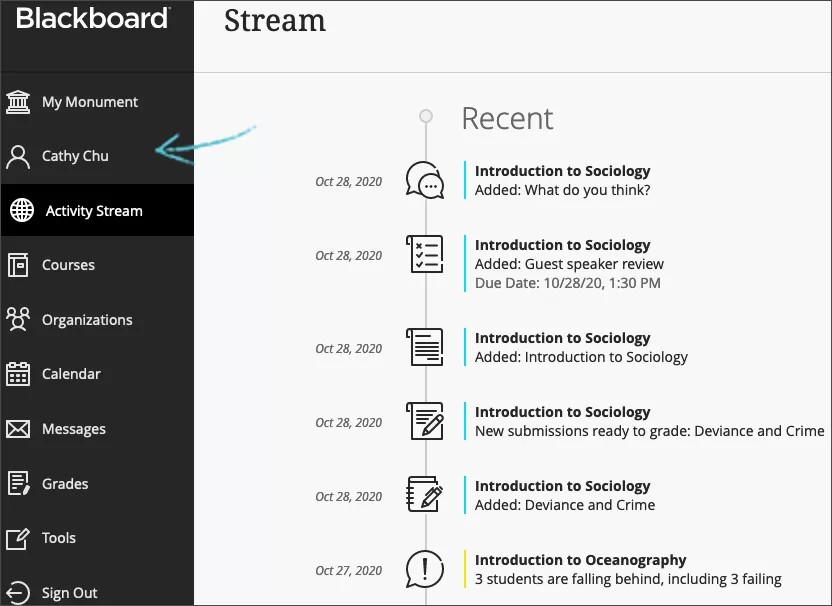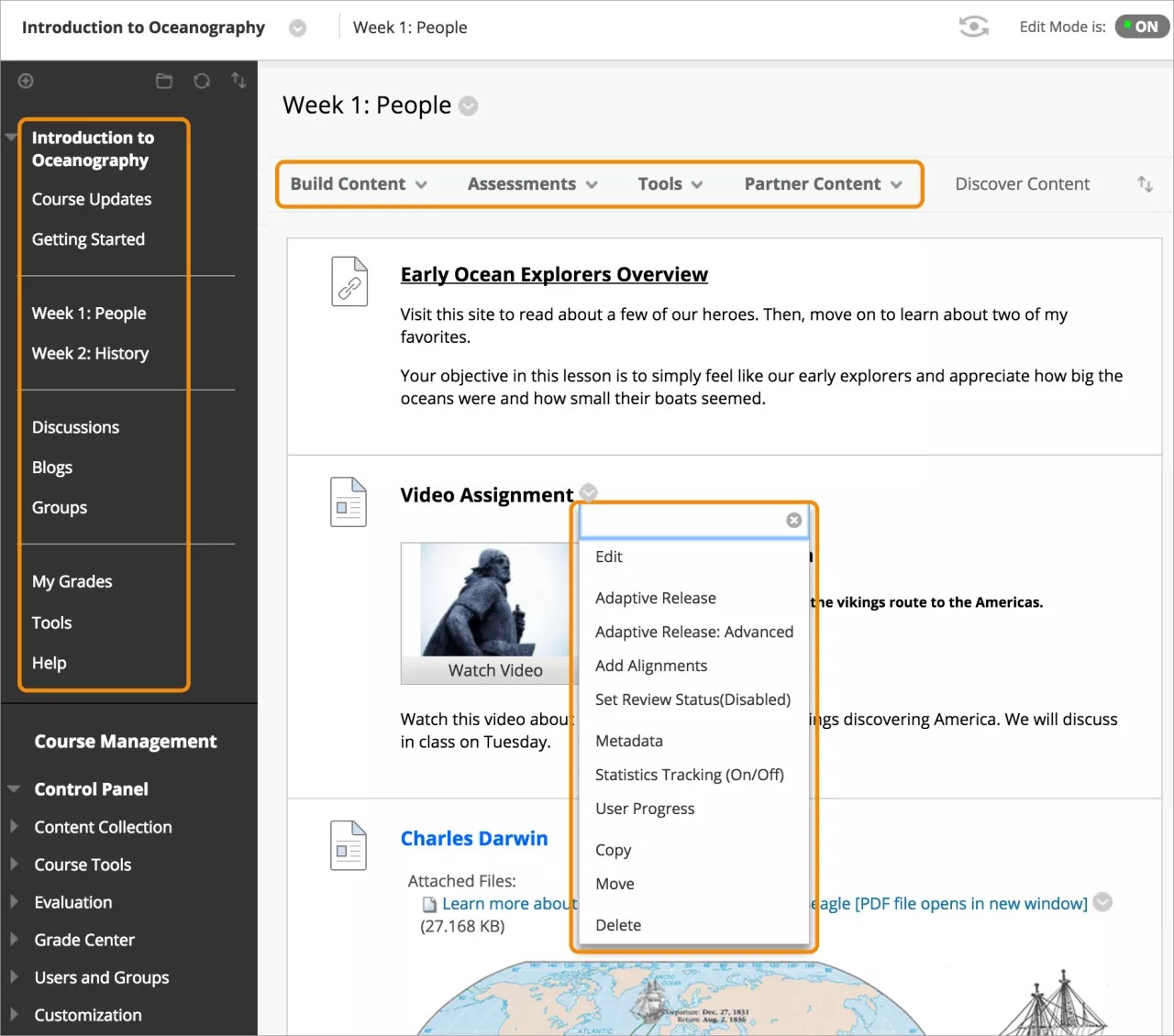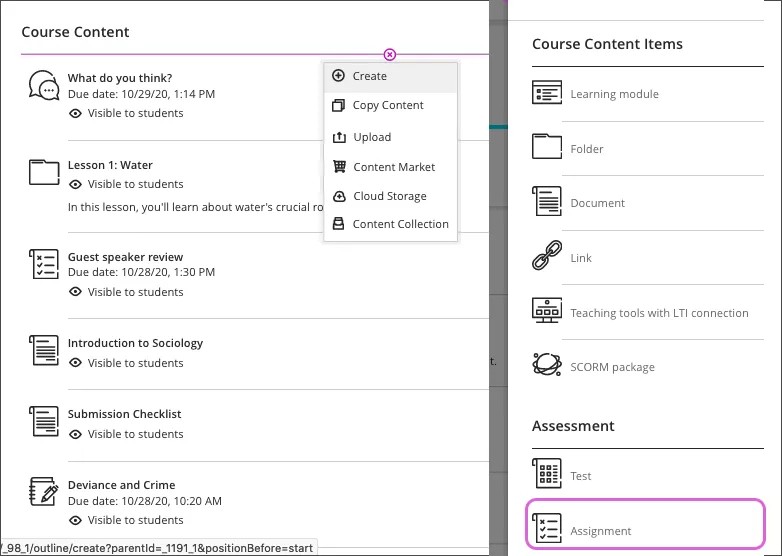С помощью Blackboard Learn вы можете использовать любую теорию или модель для своего онлайн-курса, поскольку это открытая и гибкая система, нацеленная на улучшение успеваемости учащихся.
Даже если интерактивное преподавание для вас в новинку, вы сможете создать базовый курс в кратчайшие сроки. Вы можете составить материалы на одну-две недели, а позже добавить все остальное.
Мы собрали вместе советы и основные инструкции для начинающих преподавателей Blackboard Learn, которые хотят узнать, как создавать содержимое в рамках онлайн-курса. Мы хотим помочь вам освоить высокоуровневые принципы и процессы, лежащие в основе создания курсов с нуля.
Читая эту статью, выбирайте, что лучше соответствует вашей манере преподавания и потребностям ваших учащихся.
После выполнения основных шагов ваш курс будет готов к изучению! Но сначала необходимо определить, в каком представлении курса вы будете создавать свой курс. После этого вы сможете сконцентрироваться на конкретных этапах и необходимых сведениях. Уже знаете, какое представление курса будете использовать? Тогда начнем!
Вам может также пригодиться раздел Быстрое начало работы с подробным описанием основ по созданию курса.
Определите представление вашего курса
В зависимости от выбранного вашим учреждением интерфейса у вас есть возможность выбрать отображение курса в Blackboard Learn.
Интерфейс. Описывает, как выглядит интерфейс вне курса, а также какие отображаются функции и навигация. Ваше учреждение может выбрать традиционное представление или интерфейс Ultra.
Если после входа в систему ваше имя отображается в правом верхнем углу окна, вы используете традиционное представление. Переход к другим областям системы осуществляется с вкладок в заголовке страницы.
В вашем интерфейсе могут применяться различные цвета, логотипы, вкладки, средства и названия, относящиеся конкретно к вашему учреждению. Например, ваше учреждение может переименовать вкладку Мое учреждение для соответствия с названием учреждения или полностью удалить вкладку или средство.
Если после входа в систему ваше имя отображается в списке в левой панели, вы используете интерфейс Ultra. Из списка можно переходить к основным функциям за пределами курса. Используйте ленту активности, отображающую все действия по вашим курсам, и страницу оценок, в которой показаны все ваши задания по оценке, упорядоченные по курсам.
В отличие от традиционного представления, интерфейс Ultra выглядит одинаково в каждом учреждении. В нем может присутствовать фирменная символика, например цвета и логотипы.
Представление курса. Описывает, как выглядит ваш курс, а также какие функции, средства и навигация в нем доступны. Ваши курсы могут отображаться в традиционном представлении курса, виде курса Ultra либо их комбинации.
Если ваше учреждение использует традиционное представление, ваши курсы могут отображаться только в традиционном представлении.
Если ваше учреждение использует интерфейс Ultra, можно комбинировать представления. Тем не менее, ваше учреждение может ограничить пользователей только одним представлением. Если вам разрешается использовать два представления курса, выберите наиболее подходящее для всех ваших курсов. Оба вида курсов без проблем отображаются в списке курсов.
традиционный вид курса
Традиционное представление курса включает все традиционные рабочие процессы и разнообразие функций Blackboard Learn.
В левой части окна находится меню курса — основной элемент организации и навигации. В меню курса можно создавать ссылки, чтобы представлять средства и материалы для учащихся.
Под меню курса расположена панель управления. Можно использовать Центр оценок и хранилище файлов для выбора средств курса, которые будут доступны для учащихся. Учащиеся не имеют доступа к панели управления.
Ваши материалы отобразятся в главном окне справа от меню курса. Чтобы добавить содержимое, используйте такие функции над главным окном, как Построить содержимое и Оценки. Большинство элементов и средств вашего курса имеют меню.
Дополнительные сведения о традиционном представлении курса
Представление курса Ultra
Упрощенные рабочие процессы, современный вид и стиль, полностью адаптированный под любые устройства интерфейс доступны при использовании вида курса Ultra.
Откройте страницу Материалы курса и выберите знак «плюс», чтобы создать содержимое. В новом пустом курсе используйте функции Создать и Выгрузить, чтобы добавить материалы. Выберите значки в строке навигации, чтобы открыть такие наиболее часто используемые инструменты, как обсуждения.
Все материалы по вашему курсу отображаются в главной части страницы. Область навигации будет всегда отображаться одновременно с остальными уровнями.
Большинство элементов содержимого, например папки и задания, имеют меню с параметрами. Выбранный элемент материалов открывается на уровне вверху страницы Материалы курса. Закройте уровни, чтобы вернуться к предыдущему месту в курсе.
Базовые действия
После выполнения первых четырех основных шагов ваш курс будет готов к изучению! Оценивание — это действие, которое происходит непрерывно.
- Планирование
- Создание содержимого
- Предварительный просмотр и отзыв
- Предоставление учащимся доступа к содержимому
- Оценивание курса
1. Планирование
Планирование — один из важнейших аспектов создания курса. Выделите время для разработки списка элементов и действий, которые нужно включить в курс. Проведите учет любых материалов, готовых к применению в Интернете, или тех, которые вы можете легко изменить. Скорее всего, вам нужно будет создать некоторые новые материалы для использования в онлайн-курсе.
Не всегда удается подготовить все содержимое до начала первого занятия. Можно подготовить содержимое для первых нескольких недель обучения и сделать доступным для учащихся только его. Скройте все содержимое, над которым вы хотите еще поработать. Вы можете разрабатывать следующую часть содержимого, пока учащиеся работают над доступным материалом.
2. Создание содержимого
Мы собрали список некоторых необходимых материалов, которые, возможно, вы захотите добавить к своему первому курсу. Для просмотра типов содержимого и поиска пошаговых инструкций воспользуйтесь ссылками на другие разделы.
- Доброжелательное отношение к учащимся. Дайте учащимся понять, что вы им рады. Радушный тон — слегка неформальный, но профессиональный — заменит улыбку и приветствие в адрес учащегося, заходящего в традиционную аудиторию. Обязательно добавьте конкретные инструкции, которые помогут учащимся начать курс. Например, если учащемуся нужно сначала просмотреть расписание, объясните, как это сделать. Вы можете создать основной элемент содержимого или отправить сообщение с инструкциями.
- Сведения о курсе. В одной области или папке разместите материалы, которые учащиеся могут использовать в течение учебного периода.
- Расписание, в том числе цели, задачи, сведения об учебниках и контактные данные
- Рекомендации по оцениванию, порядок действий при задержке работ и доступ к оценкам по вашему курсу
- Расписание тем или занятий, а также напоминание о том, что сроки выполнения отображаются в календаре курса
- Техническая поддержка и политики учреждения
- Занятия, материалы для чтения, файлы и мультимедиа. Не забудьте предоставить все материалы по темам или занятиям, которые нужны учащимся для получения базовых знаний. Чтобы обеспечить учащимся знакомую среду с удобной навигацией, создайте единую структуру для каждой темы или занятия. Возможно, потребуется создать папку для каждого сегмента. Можно включить похожее содержимое, такое как задачи курса, материалы для чтения, инструкции, веб-ресурсы, мультимедиа и лекции. Вам необходимо создать управляемые части содержимого и добавить визуальные элементы и аудиоматериалы.
- Задания и тесты. Начните с простых подготовительных заданий, чтобы придать учащимся уверенность в своих силах и подготовить их к более сложной работе в предстоящее время. Можно также предложить учащимся короткий вводный тест без выставления оценки, чтобы они могли ознакомиться с интерфейсом. Вы можете создать свои задания и тесты вместе с содержимым, которое учащимся требуется подготовить, или упорядочить все по папкам.
- Участие и взаимодействие. Для создания эффективного интерактивного сообщества учащимся необходимы средства взаимодействия и общения, например, в ходе обсуждений и в блогах. Через общение мы лучше узнаем своих коллег, представляем себя, знакомимся с темами, планируем совместную работу и принимаем групповые решения.
3. Предварительный просмотр и отзыв
Вы должны быть уверены в том, что курс правильно оформлен и функционирует надлежащим образом, прежде чем его увидят учащиеся. В традиционном представлении курса используйте предварительный просмотр от лица учащегося, чтобы открыть содержимое курса и проверить его работу.
Подробнее о предварительном просмотре курса от лица учащегося
При возможности просмотрите свой курс в нескольких браузерах на разных компьютерах, работающих под управлением различных операционных систем. Вам также следует убедиться, что файлы мультимедиа отображаются надлежащим образом. Дополнительно можно просмотреть курс на мобильных устройствах и выяснить, отображается ли содержимое надлежащим образом.
Вы можете пригласить учащегося или коллегу поучаствовать в предварительном просмотре курса. Если вы обнаружите проблемы заранее, количество сообщений от учащихся, которым не удалось найти нужные материалы, будет меньше.
- Применена ли интуитивно понятная навигация? Содержимое логически упорядочено и фрагментировано?
- Могут ли учащиеся найти задания и тесты?
- Знают ли учащиеся, как связаться с вами и сокурсниками?
- Получилось ли у пользователей загрузить документы, открыть файлы мультимедиа, найти расписание и оценки?
4. Доступность содержимого
По мере создания содержимого вы, вероятно, продолжите изменять, удалять и перемещать материалы. Экспериментируйте! Попробуйте различные способы представления содержимого. Можно скрыть элементы, если вы не хотите, чтобы учащиеся их видели. Вы также можете переместить содержимое в папку и скрыть ее от учащихся.
Когда все будет готово, выберите только ту часть содержимого, которую требуется показать учащимся прямо сейчас.
Кроме того, рекомендуется переместить новое содержимое в начало соответствующего списка. Учащиеся не должны тратить много времени на поиски содержимого или пропускать добавленные вами материалы.
Подробнее о предоставлении доступа к содержимому
5. Оценивание курса
В ходе создания курса вам непременно придется переключаться между разработкой и оцениванием. Оценивание должно сопровождать весь процесс разработки курса, а не только его завершающие этапы. Переход обратно для просмотра и анализа материалов не только допустим, но и желателен.
Оценивание можно выполнять по-разному.
- В процессе преподавания, когда вы выясните, какие материалы лучше всего подходят для курса, продолжайте совершенствование и обновление содержимого.
- В конце семестра попросите учащихся оценить ваш курс.
- Спросите у других преподавателей, какие материалы они используют в своих онлайн-курсах.
- Проведите анализ других онлайн-курсов. Никогда не отказывайтесь позаимствовать все самое лучшее!
- Взгляните на программу Blackboard Exemplary Course Program, которая демонстрирует педагогически обоснованные и технологически совершенные курсы.